ランタイム ライブラリを再インストールすると問題が解決するはずです
- 競合しているアプリケーションをアンインストールすると効果がある場合があります。
- 機能すると思われるもう 1 つの方法は、インプレース アップグレードを実行することです。
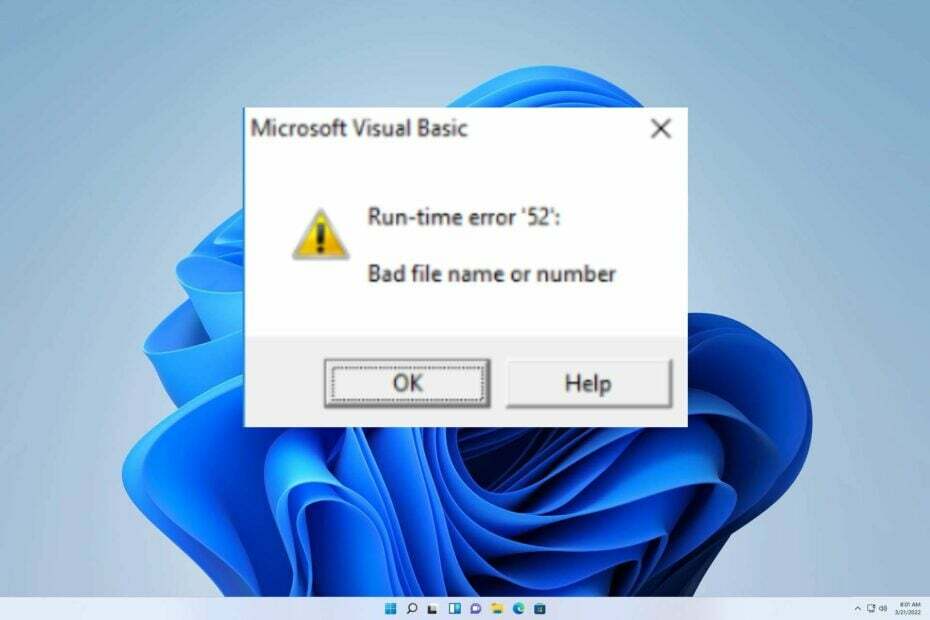
バツダウンロードファイルをクリックしてインストールします
- DriverFixをダウンロード (検証済みのダウンロード ファイル)。
- クリック スキャン開始 問題のあるドライバーをすべて見つけます。
- クリック ドライバーを更新する 新しいバージョンを入手し、システムの誤動作を回避します。
- DriverFix は次の方法でダウンロードされました 0 今月の読者様。
ネットワーク SysData ディレクトリを指定する FRx インストールを開始すると、「エラー 52: 不正なファイル名または番号」が発生することがあります。 他のワークステーションでもこのエラーが発生する可能性があります。 ただし、常にそうとは限りません。
ローカルの SysData ディレクトリに切り替えると問題は解決され、エラー メッセージは受信されなくなります。 現在の問題は次のようなものです 実行時エラー 217これについては、以前のガイドで説明しました。
目前の問題に対処するための措置を講じる前に、その根本的な原因を調査する必要があります。
Microsoft ランタイム エラー 52 とは何ですか?
このエラーは Visual Basic アプリケーションで発生します。最も一般的な原因は次のとおりです。
- 無効なファイル名です – ファイル名が無効な場合、コードは実行できず、このエラーが発生します。
- 指定されていないファイル – ファイルが正しく指定されていないか、ファイルが閉じられている場合、このエラー メッセージが表示されます。
- 範囲外のファイル番号 – 場合によっては、コードが無効な数値を生成し、このエラーが発生することがあります。
ランタイム エラー 52: 不正なファイル名または番号を修正するにはどうすればよいですか?
- バックグラウンドで衝突しているアプリをアンインストールすると、このエラーを処理するのに効果的である可能性があります。 また、Excel で Worldox というプログラムが見つかったので、それを見つけて削除し、プログラムを再起動します。
1. ランタイム ライブラリを再インストールする
- クリックしてください ウィンドウズ アイコンを選択して開く 設定.
- 今すぐクリックしてください アプリ、 次へアプリと機能.
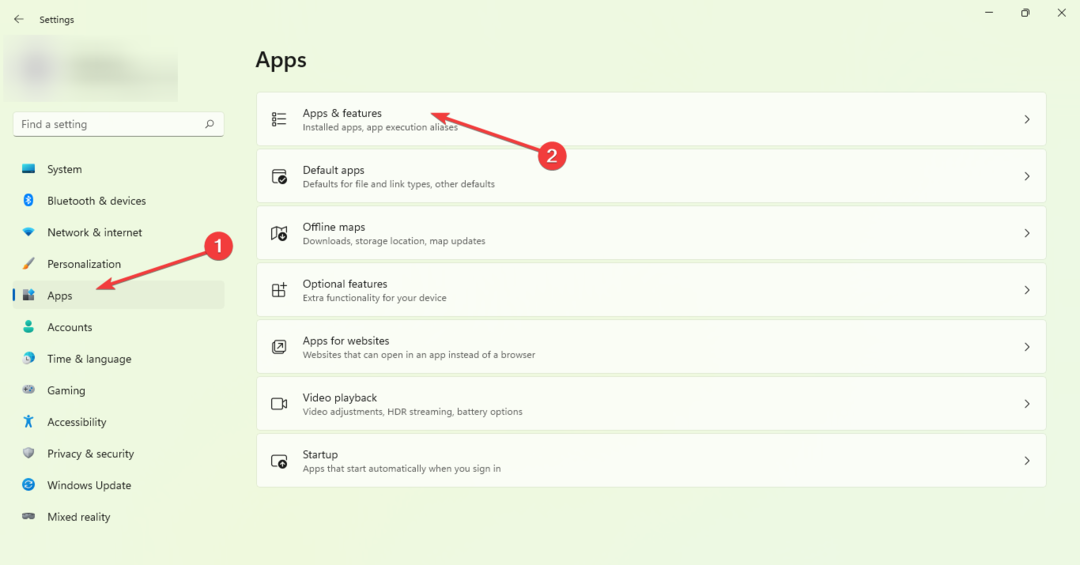
- を見つけて強調表示します Microsoft Visual C++ 再頒布可能パッケージをクリックしてください アンインストール リストの一番上にあります。
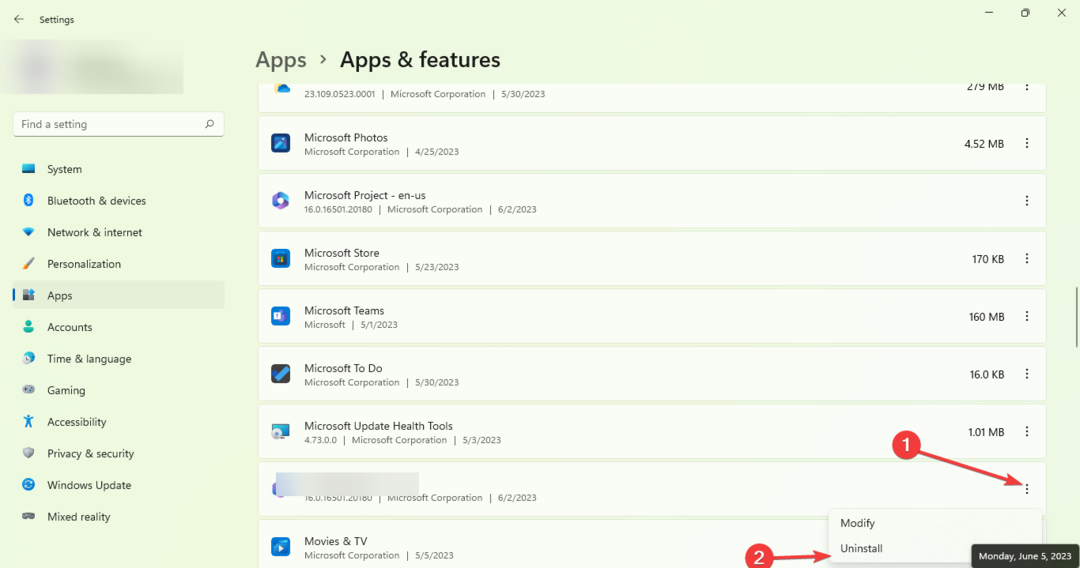
- 終わった瞬間に、 再起動 あなたのコンピュータ。
- 最後に、 Microsoft から最新の再頒布可能パッケージをダウンロードするを選択してインストールします。
2. インプレースアップグレードを実行する
- お気に入りのブラウザで、 Windows 11のダウンロードページ.
-
クリック ダウンロードを選択します 下 Windows 11 ディスク イメージ (ISO) をダウンロードする、次に選択します Windows 11.
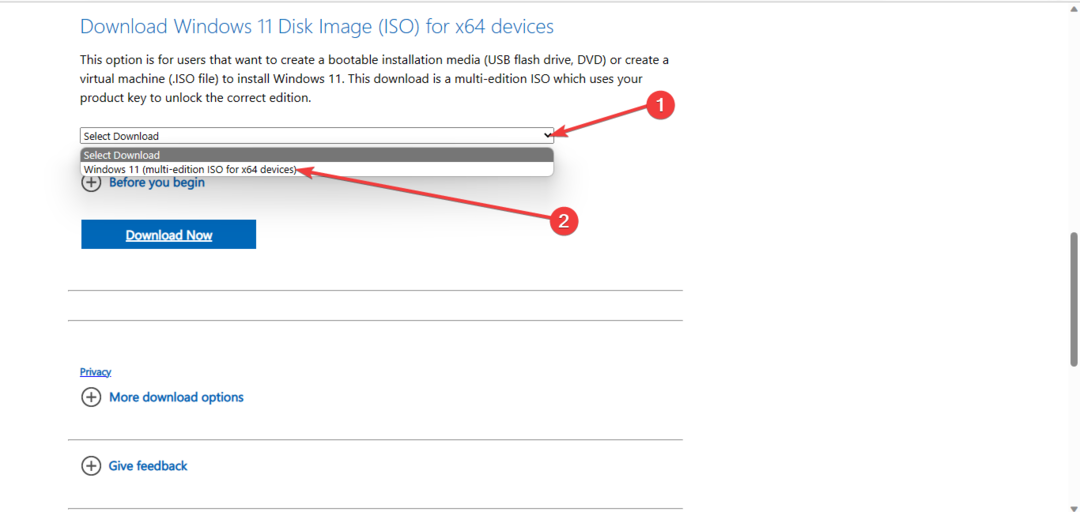
-
次に、 ダウンロード ボタン。
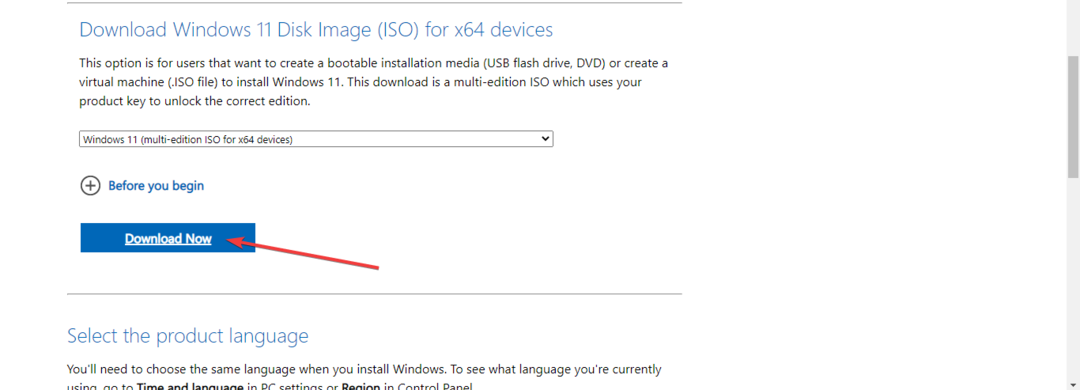
-
必要な製品言語を選択し、確認 ボタン。
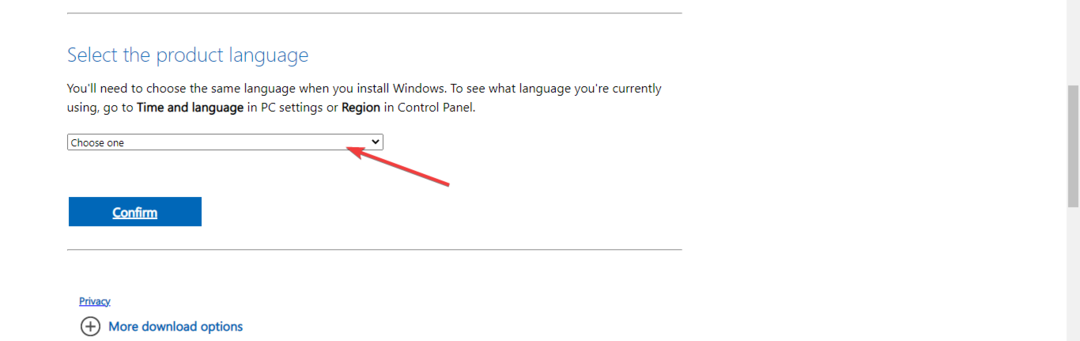
-
ダウンロードリンクが表示されるので、クリックできるようになります。64 ビットのダウンロード ボタンをクリックして Windows 11 ISO を取得します。
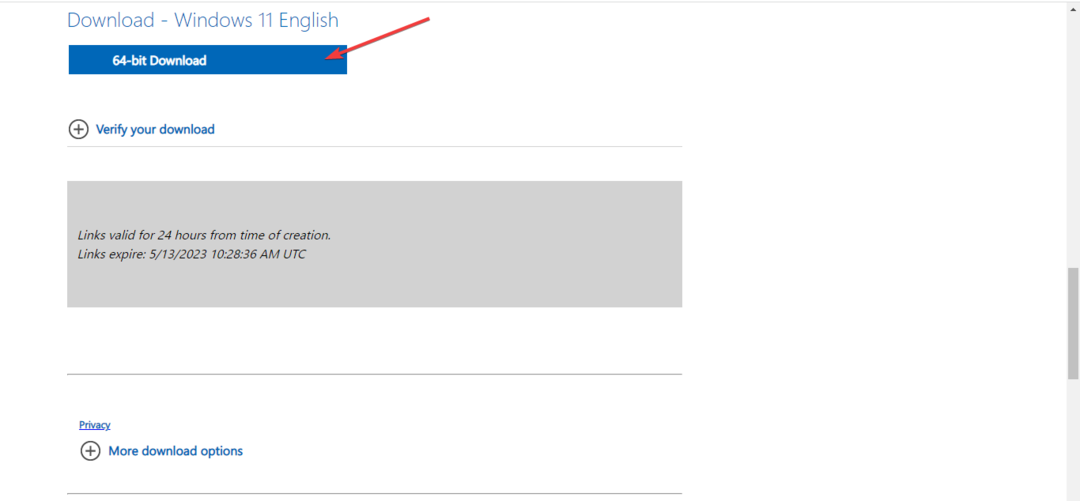
- ダウンロードした ISO ファイルを右クリックし、マウントオプション。 このための別のオプションは、ブータブルUSBを作成するまたはDVD。
- 新しい仮想ドライブがポップアップ表示されます。ファイルマネージャー窓。 それをクリックし、セットアップ ファイルをダブルクリックしてインストール プロセスを開始します。
- Make: コマンドが見つかりませんエラー: 修正方法
- 修正: この資格情報では署名できません [ドメイン エラー]
- 実行時エラー 9: 添字が範囲外です [修正]
- Dwwin.exe: それとは何か、そしてそのエラーを素早く修正する方法
- SSD に RAW ファイル システムが表示される: 修復方法
このガイドがあなたの問題を効果的に解決すると信じています。 さらに障害が発生した場合は、次のことを検討することをお勧めします。 実行時エラー R6025 同様のソリューションについては。
皆様からのフィードバックをお待ちしておりますので、以下にコメントを残して、見つけた最も効果的な解決策をお知らせください。
まだ問題がありますか? このツールを使用してそれらを修正します。
スポンサーあり
ドライバー関連の問題の中には、専用ツールを使用するとより早く解決できるものもあります。 ドライバーにまだ問題がある場合は、ダウンロードしてください ドライバー修正 数回クリックするだけで起動して実行できます。 その後は、それに任せてすべてのエラーをすぐに修正してください。

![ランタイム エラー 57121: アプリケーション定義またはオブジェクト定義 [修正]](/f/575015dc1bdab911462edbe5bcc2230a.png?width=300&height=460)
![実行時エラー 62: ファイルの終わりを超えた入力 [修正]](/f/44e54b50cfd0ecb5023b65caab41c0ec.png?width=300&height=460)